新增會議室資源
管理員可以為公司建立資源,像是公務車、投影機、會議室等等,方便使用者們預約避免衝突。
新增建築物
- 登入Google管理控制台的「建築物與資源」。
- 點選「資源管理」的開啟。
- 點選左側面板底部的「管理建築物」。
- 點選上方的「新增建築物」。
- 畫面會跳出新增建築物的視窗,請依序輸入建築物ID、名稱、樓層。若有多個樓層,請用半形逗號隔開。
- (非必要)您也可以為建築物輸入地址,按下右邊筆的符號即可。
- 畫面會跳出「編輯地址」的視窗,輸入完畢後,請按右下角的「完成」。
- 回到新增建築物的畫面,按下右下角的「新增建築物」。
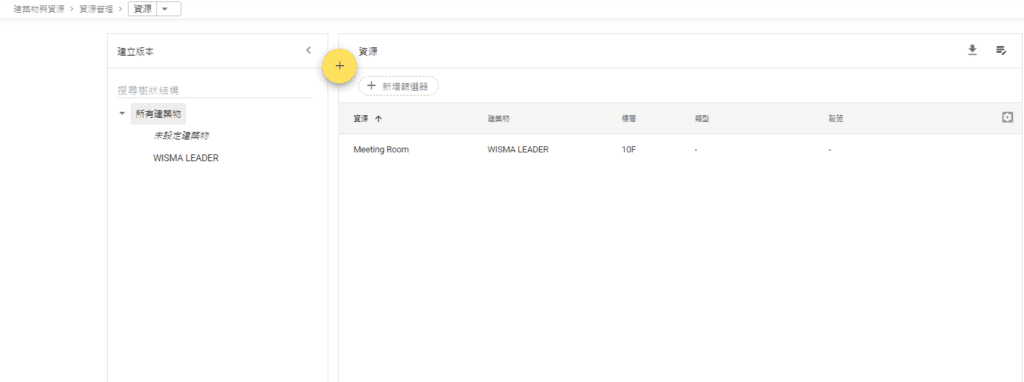
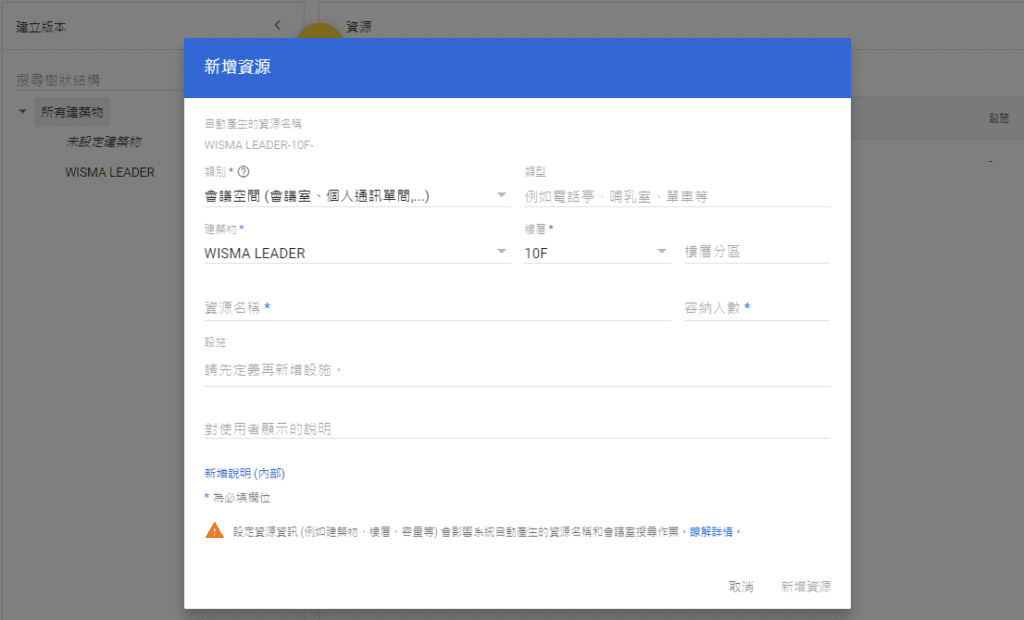
批量新增建築物
- 點選畫面上方的「大量上傳」。
- 畫面會跳出「上傳建築物資料」的視窗。請先下載空白的CSV範本,填寫完畢後點選「附加CSV」,然後點擊右下角的「上傳」。
新增設施
設施可以讓使用者知道某會議室或資源提供了什麼樣的設備。舉例來說,透過設施,使用這便能知道哪台公務車配有GPS,或是哪間會議室有Chromebook等等。
請依循以下步驟新增設施。
- 登入Google管理控制台的「建築物與資源」。
- 點選「資源管理」的開啟。
- 點選右上角的管理圖示。
- 畫面會跳出「資源設施」的視窗,請點選「新增設施」。
- 請輸入要新增的設施名稱,然後選擇設施類型:其他、視訊會議、電話。完成後按下底部的「儲存」。
之後等資源建立完畢,您便可以進入資源詳細頁面,點選「設施」來添加設施囉。
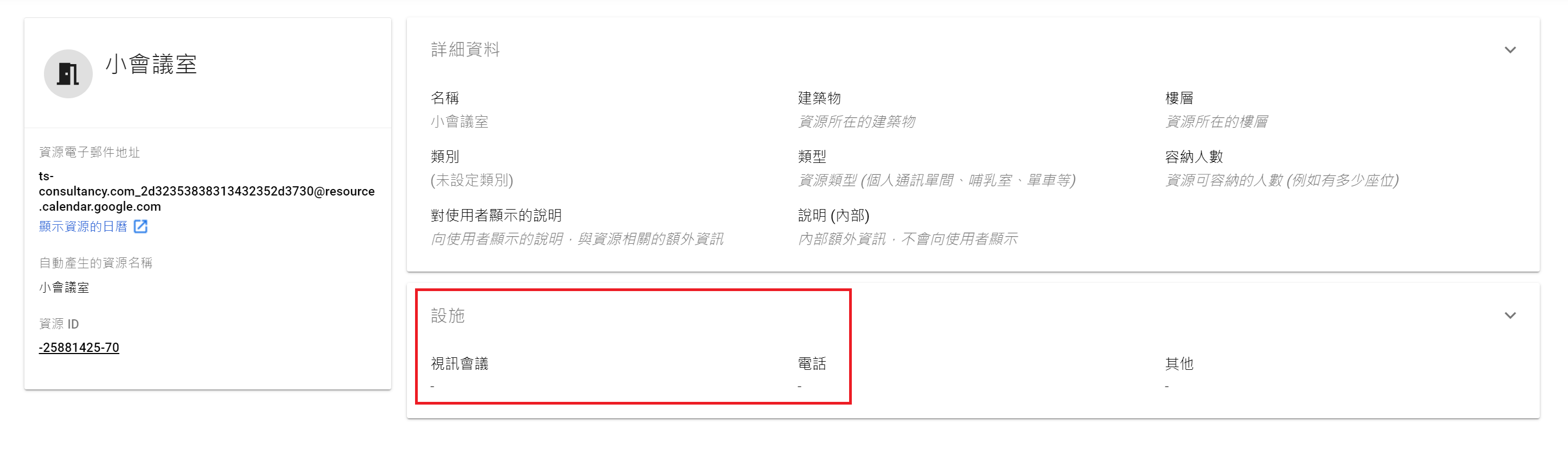
新增資源
- 登入Google管理控制台的「建築物與資源」。
- 點選「資源管理」的開啟。
- 點選上方的黃色圓圈,選擇「大量上傳」。
- 畫面會跳出「上傳建築物資料」的視窗。請先下載空白的CSV範本,填寫完畢後點選「附加CSV」,然後點擊右下角的「上傳」。
- 請輸入要新增的設施名稱,然後選擇設施類型:其他、視訊會議、電話。完成後按下底部的「儲存」。
更多「Google Workspace 用戶常見問題」相關常見問題
Q認識共用雲端硬碟
A
為何要使用共用雲端硬碟? Business Starter 版本現在也支援共用雲→ 查看完整文章
Q備份使用者的信件
A
如要備份信件,您可以選擇從 Google Workspace 遷移電子郵件至其他→ 查看完整文章
Q調整公司的日曆共用設定
A
管理員可以控管使用者和外部人員共享日曆時,能夠分享什麼樣的資訊。 比方說,當管理→ 查看完整文章
QSMTP轉發設定
A
為何設定smtp-relay? 若貴公司的系統(ERP、簽核、人資......)→ 查看完整文章
Q為何要設定 Gmail 驗證?
A
為何要設定 Gmail 驗證? 設定 Gmail 驗證可以確保貴公司的 Emai→ 查看完整文章
Q允許使用者和外部人員共用檔案
A
允許使用者和外部人員共用檔案 登入Google管理控制台的「應用程式」>「Goo→ 查看完整文章
Q新增、刪除使用者帳號
A
新增使用者帳號 新增帳號前,請先確定公司仍有足夠的授權數。 登入Google A→ 查看完整文章
Q透過GWMMO從Outlook遷移資料
A
GWMMO是將信件從Outlook遷移至Gmail。若您日後還打算繼續使用Out→ 查看完整文章
Q透過GWSMO與Outlook同步
A
由於習慣的關係,不少人會選擇使用Outlook來讀取Gmail郵件。 我們的立場→ 查看完整文章
Q還原被刪除的使用者帳號
A
無法還原使用者帳號的狀況 該帳號已經被刪除超過20天了。 該帳號原先的網域已經無→ 查看完整文章
Q查看使用者記錄事件
A
透過使用者記錄事件,您可以查詢到Google Workspace帳戶內其他使用者→ 查看完整文章
Q還原使用者的Gmail信件和雲端硬碟資料
A
使用者把email和雲端硬碟資料刪除之後,管理員可以在以下天數之內還原: 信件:→ 查看完整文章
